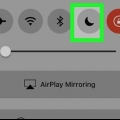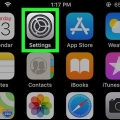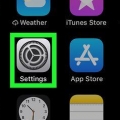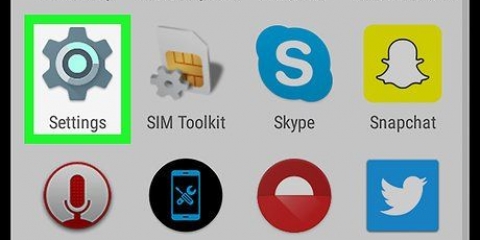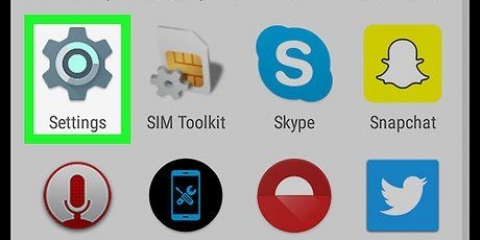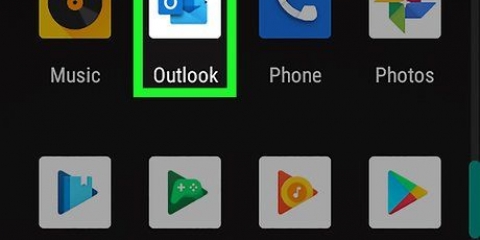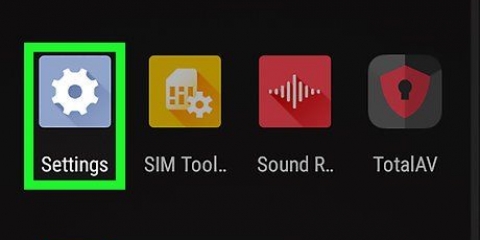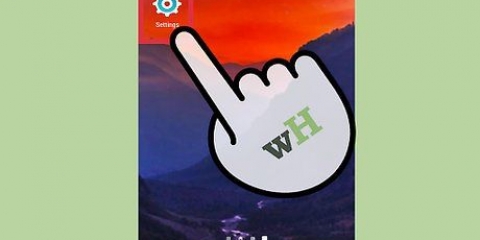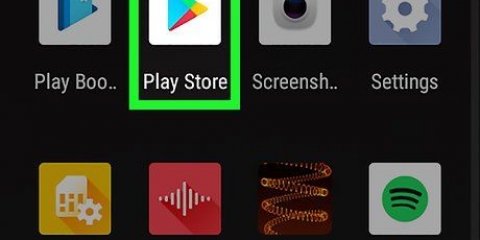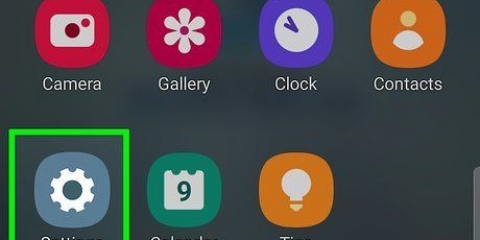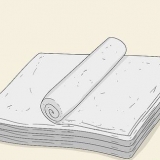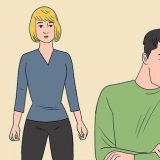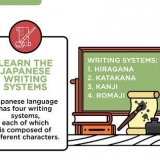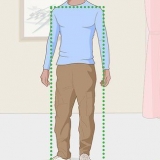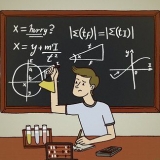Bildschirm-overlay auf android deaktivieren
In diesem Artikel erfahren Sie, wie Sie den Zugriff auf das Bildschirm-Overlay (eine Option, mit der eine App über anderen Apps angezeigt werden kann) für eine App auf Ihrem Android-Telefon widerrufen. Manchmal erhalten Sie eine Fehlermeldung, wenn die Bildschirmüberlagerung mit einer anderen App in Konflikt steht. Dies kann dazu führen, dass bestimmte Apps nicht mehr richtig funktionieren oder sich sogar ganz öffnen. Sie können den Zugriff auf das Bildschirm-Overlay im Einstellungsmenü auf Stock Android, einem Samsung Galaxy oder einem LG-Gerät widerrufen.
Schritte
Methode 1 von 3: Auf Lager Android

1. Öffne die Einstellungen
. Dies ist das graue Zahnrad, das sich normalerweise in der App-Schublade befindet. Oder: - Wischen Sie vom oberen Bildschirmrand nach unten und tippen Sie auf das Zahnrad .

2. Tippen Sie auf "Apps" & Benachrichtigungen`
. Diese Option befindet sich oben im Menü neben einem Raster aus Quadraten.
3. Tippen Sie aufFortschrittlich. Das steht ganz unten auf der Seite.

4. Tippen Sie aufSonderzugang. Dies ist die letzte Option im Menü.

5. Tippen Sie aufOben anzeigen. Dies ist die vierte Option von oben.

6. Tippen Sie auf die App, deren Bildschirmüberlagerung Sie deaktivieren möchten. Wenn Sie diese Option aufgrund einer Fehlermeldung deaktivieren, wählen Sie die App, die den Fehler verursacht hat, oder die App, von der Sie vermuten, dass sie das Problem verursacht. Zu den Apps, die Bildschirmüberlagerungen verwenden, gehören Facebook Messenger, WhatsApp und Twilight.
Auf bestimmten Geräten sehen Sie hier nur eine Liste von Apps mit Bildschirm-Overlays und Umschaltern neben ihnen. Tippen Sie in diesem Fall einfach auf den Schalter neben einer App, um die Bildschirmüberlagerung für diese App zu deaktivieren.

7. Stellen Sie den Schalter auf "Aus"
für die App, deren Bildschirmüberlagerung Sie deaktivieren möchten. Der Zugriff auf das Bildschirm-Overlay ist jetzt für diese App deaktiviert. Wenn Sie nicht wissen, welche App das Problem verursacht, können Sie sie alle deaktivieren und dann einzeln wieder aktivieren.
Methode 2 von 3: Auf einem Samsung Galaxy

1. Öffne die Einstellungen
. Dies ist das graue Zahnrad, das sich normalerweise in der App-Schublade befindet. Oder: - Wischen Sie vom oberen Bildschirmrand nach unten und tippen Sie auf das Zahnrad .

2. Tippen Sie aufApps. Es befindet sich irgendwo in der Mitte des Menüs, neben einem Symbol mit vier Kreisen. Sie öffnen jetzt eine Liste aller Apps auf Ihrem Telefon.

3. Tippen Sie auf⋮. Es ist das Symbol mit den drei Punkten in der oberen rechten Ecke des Bildschirms. Sie öffnen jetzt ein Dropdown-Menü mit zusätzlichen Optionen.

4. Tippen Sie aufSonderzugang. Dies ist die vorletzte Option im Dropdown-Menü. Sie öffnen nun ein Menü mit speziellen App-Einstellungen.

5. Tippen Sie aufOben anzeigen. Dies ist die vierte Option von oben.

6. Stellen Sie den Schalter auf "Aus"
für die App, deren Bildschirmüberlagerung Sie deaktivieren möchten. Der Zugriff auf das Bildschirm-Overlay ist jetzt für diese App deaktiviert. Wenn Sie nicht wissen, welche App das Problem verursacht, können Sie sie alle deaktivieren und dann einzeln wieder aktivieren.
Methode 3 von 3: Auf einem LG

1. Öffne die Einstellungen
. Diese Option sieht aus wie ein Zahnrad und befindet sich normalerweise in der App-Schublade. - Sie können auch auf die Einstellungen zugreifen, indem Sie vom oberen Bildschirmrand nach unten wischen, Ihre Benachrichtigungen öffnen und dann auf das Zahnrad in der oberen rechten Ecke tippen.

2. Tippen Sie aufApps. Es befindet sich neben dem Symbol mit einem Kreisdiagramm und drei Punkten.

3. Tippen Sie auf⋮. Es befindet sich in der oberen rechten Ecke des Apps-Menüs. Sie öffnen jetzt ein Dropdown-Menü.

4. Tippen Sie aufApps einrichten. Dies ist die erste Option im Dropdown-Menü.

5. Tippen Sie aufOben anzeigen. Dies ist unter der Überschrift "Erweitert".

6. Tippen Sie auf die App, die das Problem verursacht. Zu den Apps mit Bildschirm-Overlays gehören Messenger, WhatsApp, Clean Master, Drupe, Bildschirmaufzeichnungs-Apps und Lux.

7. Schalten Sie den Schalter "Oben anzeigen" auf "Aus"
. Bildschirm-Overlays sind jetzt für diese App deaktiviert. Sie können jetzt die App öffnen, von der Sie einen Fehler erhalten haben. Wenn Sie nicht wissen, welche App das Problem verursacht, können Sie versuchen, sie alle zu deaktivieren.
"Bildschirm-overlay auf android deaktivieren"
Оцените, пожалуйста статью